Wix uygulamasını kullanarak mevcut tekliflerinizi her an her yerden yönetin. Ofisinizden çok uzakta olsanız bile tekliflerinize mobil cihazınızdan erişerek işlerin kontrolünü elinizde tutabilirsiniz.
Akıllı telefonunuzun pratikliğinde teklif ayrıntılarını görüntüleyin, müşteri yanıtlarını takip edin ve üzerinde anlaşılan şartlara göre otomatik veya manuel fatura gönderimi yapın.
Mevcut teklifleri görüntüleme ve yönetme
Wix uygulamasıyla fiyat tekliflerinizi yönetmek artık çok kolay. İstediğiniz teklifi önizleyebilir ve takip görüşmesi yapmanız gerekiyorsa müşterinin iletişim bilgilerine kolayca ulaşabilirsiniz. Ayrıca teklifin bağlantısını kopyalayabilir, tekrar gönderebilir ve durumunu değiştirebilirsiniz.
Mevcut tekliflerinizi görüntülemek ve yönetmek için:
- Mobil cihazınızda Wix uygulamasını açın.
- Alt çubuktaki Yönet simgesine
 dokunun.
dokunun. - Ödeme Alma altından Teklifler'e dokunun.
- İlgili teklifi seçin.
- Sağ üstteki Diğer Eylemler simgesine
 dokunun ve mevcut seçenekler arasından seçim yapın:
dokunun ve mevcut seçenekler arasından seçim yapın:
- Önizleme: Teklifin detaylarına göz atın. Bu özellik müşteriyle yapılacak bir takip görüşmesinden önce çok işe yarar.
- Şablon Olarak Kaydet: Teklifi gelecekteki iş bağlantılarında süreci hızlandırmaya yardımcı olabilecek kayıtlı şablonlarınızın arasına ekleyin.
- Bağlantıyı Kopyala: Bağlantıyı mobil cihazınızın panosuna kopyalayın. Teklifi bir iş arkadaşınıza, başka bir paydaşa veya müşteriye farklı bir yöntemle (ör. mesajlaşma uygulamaları üzerinden veya e-posta olarak) gönderiyorsanız bu seçenek kullanışlıdır.
- Gönder/Yeniden Gönder: Teklif taslağı göndermek veya müşterinizin isteği üzerine mevcut bir teklifi yeniden göndermek için dokunun.
- Durumu Değiştir: Müşterinin geri bildirimine göre teklif durumunu Kabul edildi veya Reddedildi olarak güncelleyin veya Taslak durumuna döndürün. Hazır olduğunuzda Tamam'a dokunun.
- PDF Olarak İndir: Teklifinizin PDF sürümünü mobil cihazınıza indirin.
- Sil: Mevcut teklifi silmek için dokunun. Tekrar Sil'e dokunarak işlemi onaylayın.
Not: Bu eylemi geri alamazsınız.
Kayıtlı teklif şablonlarını görüntüleme ve yönetme
Wix uygulamasında oluşturduğunuz tüm teklifleri şablon olarak saklayabilirsiniz. Şablonlarda müşterinin adı kaldırılırken tüm önemli bilgiler ve tasarım özellikleri korunur. Şablonlar tutarlı bir fiyat teklifi tasarımıyla yola devam etmenizi sağlayarak yeni müşteriler kazanmanıza yardımcı olur.
Kayıtlı teklif şablonlarınızı görüntülemek ve yönetmek için:
- Mobil cihazınızda Wix uygulamasını açın.
- Alt çubuktaki Yönet simgesine
 dokunun.
dokunun. - Ödeme Alma altından Teklifler'e dokunun.
- Kaydedilen Şablonlar'a dokunun.
- İlgili kayıtlı şablonu seçin.
- Ne yapmak istediğinizi seçin:
Kayıtlı teklif şablonunun detaylarına göz atın.
Mevcut şablondaki tüm tasarım özelliklerini ve müşteri bilgileri dışındaki tüm önemli bilgileri içeren yeni bir teklif oluşturun. Yeni teklifte gerekli düzenlemeleri yapabilir ve ilgili müşteri bilgilerini ekleyebilirsiniz.
Şablondan bir teklif oluşturmak için:
- Şablondan Teklif Oluştur'a dokunun.
- Kişi Seç'e dokunun veya yeni bir müşteri eklemek için + Yeni Kişi Ekle'ye dokunun.
- Teklif başlığı girin .
- Geçerlilik bitiş tarihi seçin ve Tamam'a dokunun.
- Ne yapmak istediğinizi seçin:
- Şablondaki mevcut ürün veya hizmeti yeni tekliften kaldırmak veya düzenlemek için yanındaki Diğer Eylemler simgesine
 dokunun ve Düzenle veya Kaldır'ı seçin:
dokunun ve Düzenle veya Kaldır'ı seçin:
- Düzenle: Ad, Açıklama, Fiyat, Adet ve Vergi Grubu dahil olmak üzere ürün veya hizmet bilgilerini güncelleyin. İşiniz bittiğinde Teklife Ekle'ye dokunun.
- Kaldır: Ürünü veya hizmeti teklif şablonundan kaldırın.
Not: Bu eylemi geri alamazsınız.
- + Öge Ekle: Yeni teklife ürün, hizmet veya özel öge ekleyin:
- Ürünler: Üst kısımdaki Ürünler'e dokunun.
- İlgili ürünü seçin ve açıklamayı, fiyatı, miktarı ve vergi grubunu gerektiği gibi düzenleyin. Ardından Teklife Ekle'ye dokunun.
- Eklemek istediğiniz diğer ürünler için bu adımı tekrarlayın.
- Hizmetler: Üst kısımdaki Hizmetler'e dokunun.
- İlgili hizmeti seçin ve açıklamayı, fiyatı, miktarı ve vergi grubunu gerektiği gibi düzenleyin. Ardından Teklife Ekle'ye dokunun.
- Eklemek istediğiniz diğer hizmetler için bu adımı tekrarlayın.
- + Yeni Özel Öge Oluştur: Teklife bir özel öge ekleyin.
- Yeni öge için Ad, Açıklama, Fiyat, Adet ve Vergi Grubu alanlarını doldurun.
- Teklife Ekle'ye dokunun.
- (İsteğe bağlı) İndirim yanından Ekle'ye dokunun, teklife uygulamak istediğiniz indirimi girin ve Uygula'ya dokunun.
- İleri'ye dokunun.
- Ödeme Şartları belirleyin:
- Tek seferlik ödeme al: Müşteri teklifi imzaladıktan sonra tutarın tamamı için fatura gönderin.
- Toplam tutarı birden fazla ödemeye böl: Belirli bir zaman dilimine yayılmış birden fazla tutar için ödeme alın. Ödeme ayarlarını yapın:
- Ödeme hesaplama şekli: Ödemeleri toplam tutarın bir yüzdesi (%) veya sabit bir tutar (TL) olarak belirleyin.
- Eşit olarak böl: Eşit tutarda birden fazla ödeme oluşturmak için geçiş düğmesini etkinleştirin veya ödeme planında özel tutarlar ayarlamak için geçiş düğmesini devre dışı bırakın.
- Ödeme 1: Ödeme için bir Başlık ve Tutar girin ve Fatura vadesi alanını kullanarak ödeme için bir zaman dilimi belirleyin.
- Teklife dahil olan tüm ödemeler için aynı adımları tekrarlayın ve kalan tüm ödemeler için Fatura düzenleme tarihi ekleyin.
- Otomatik faturaları etkinleştir: Müşteriye kendi belirlediğiniz tarihlerde fatura kesmek için geçiş düğmesini etkinleştirin. Faturaları manuel olarak göndermek için geçiş düğmesini devre dışı bırakın.
- İleri'ye dokunun.
- Teklif detaylarını gözden geçirin ve Paylaş'a dokunun.
- Paylaşma seçeneği belirleyin:
- Bağlantıyı Kopyala: Teklif bağlantısını mobil cihazınızın panosuna kopyalayın.
- Gönder: Teklifi doğrudan müşteriye gönderin.
Teklif şablonundaki spesifik bilgileri güncelleyin.
Bir teklif şablonundaki bilgileri düzenlemek için:
- Bilgileri Düzenle'ye dokunun.
- Teklif şablonunun adına dokunarak düzenleyin.
- Özel bir not ekleyin (yalnızca siz görebilirsiniz).
- Teklif şablonunun küçük resmine dokunun. Ardından mobil cihazınızdaki ilgili görüntüye dokunarak yeni küçük resim olarak atayın.
- Kaydet'e dokunun.
Mevcut teklifi silmek için dokunun. Açılan pencerede Sil'e dokunarak işlemi onaylayın.
Not: Bu eylemi geri alamazsınız.
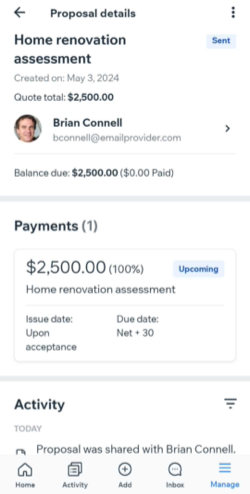
 dokunun.
dokunun. dokunun ve mevcut seçenekler arasından seçim yapın:
dokunun ve mevcut seçenekler arasından seçim yapın:
 dokunun.
dokunun.

 dokunun ve Düzenle veya Kaldır'ı seçin:
dokunun ve Düzenle veya Kaldır'ı seçin: